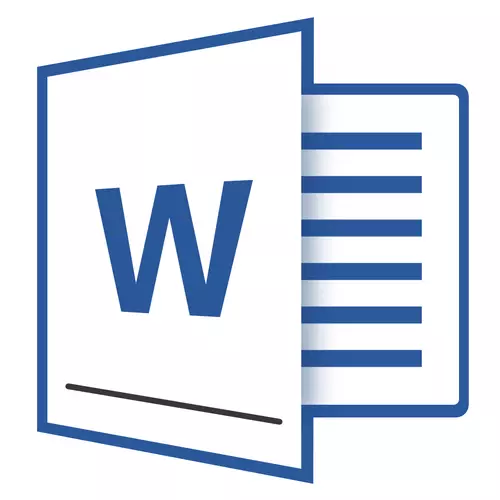
Kung hindi ka man lang gamitin ang MS Word Text Editor, marahil alam mo na sa programang ito ay hindi ka lamang makakapag-recruit ng teksto, kundi pati na rin gumanap ng maraming iba pang mga gawain. Sinulat na namin ang tungkol sa maraming mga posibilidad ng produktong ito ng opisina, kung kinakailangan, maaari mong maging pamilyar sa materyal na ito. Sa parehong artikulo, sasabihin namin kung paano gumuhit ng isang linya o strip sa salita.
Mga Aralin:
Paano lumikha ng isang tsart sa Word.
Paano gumawa ng isang mesa
Paano lumikha ng isang schema
Paano magdagdag ng font
Lumikha ng isang maginoo na linya
1. Buksan ang dokumento kung saan nais mong gumuhit ng isang linya, o lumikha ng isang bagong file at buksan ito.
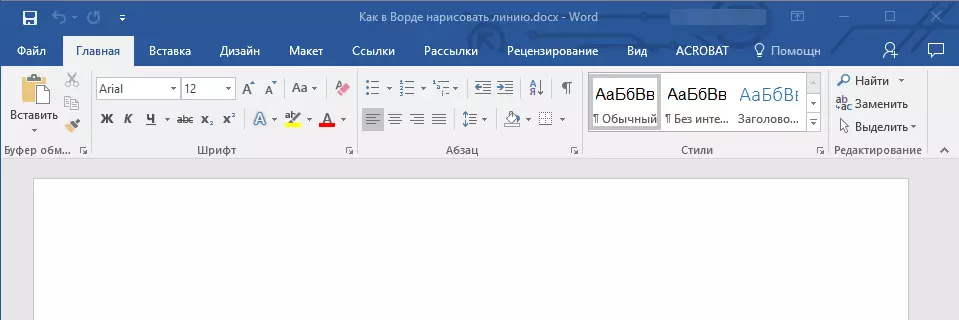
2. Pumunta sa tab "Ipasok" kung saan sa grupo "Mga guhit" Pindutin ang pindutan "Mga numero" At piliin ang naaangkop na linya mula sa listahan.
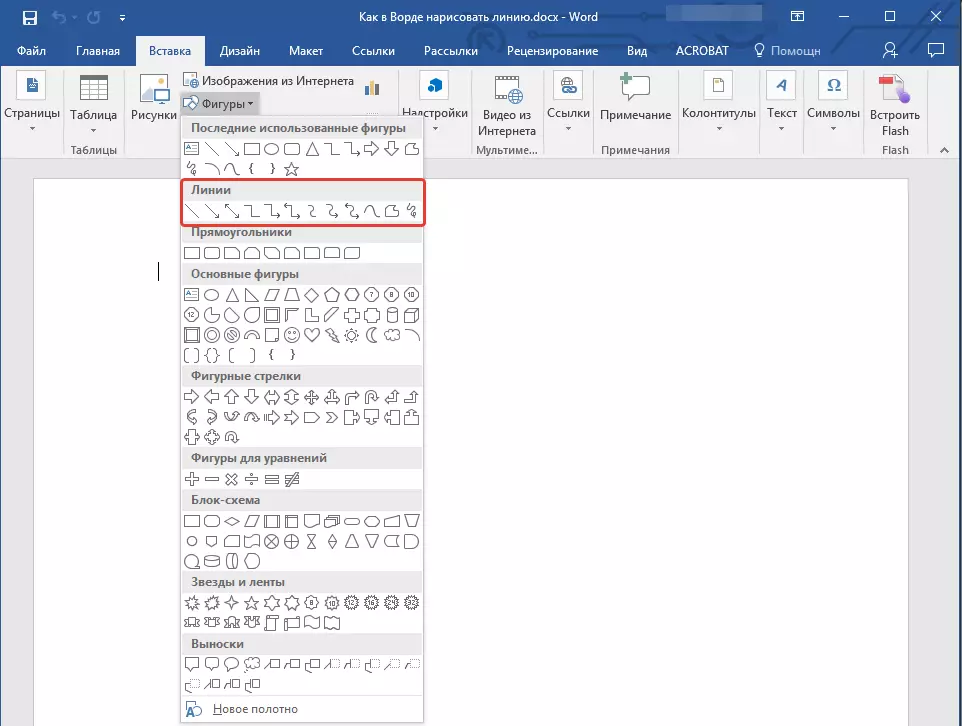
Tandaan: Ang aming halimbawa ay gumagamit ng Word 2016, sa mga nakaraang bersyon ng programa sa tab "Ipasok" May isang hiwalay na grupo "Mga numero".
3. Gumuhit ng isang linya sa pamamagitan ng pagpindot sa kaliwang pindutan ng mouse sa simula at inilabas sa dulo.
4. Ang linya na iyong tinanong ang haba at direksyon ay iguguhit. Pagkatapos nito, lilitaw ang dokumentong MS Word ang mode ng operasyon sa mga numero, na nagbabasa ng mga kakayahan sa ibaba.
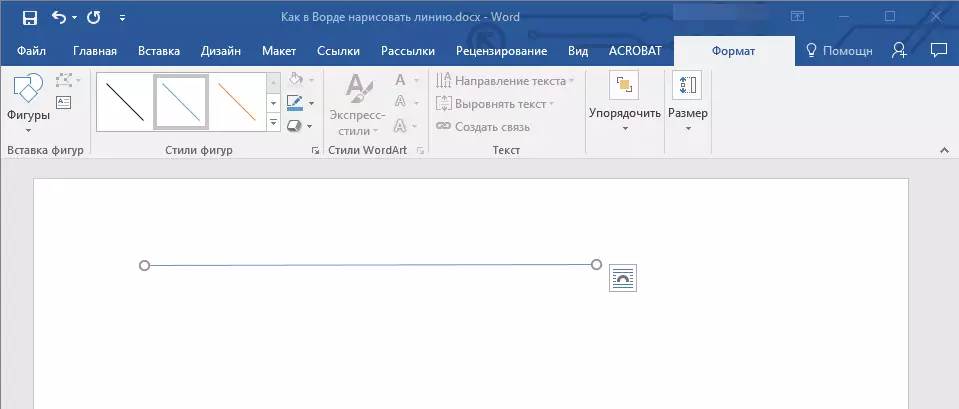
Mga rekomendasyon para sa paglikha at pagbabago ng mga linya
Pagkatapos mong gumuhit ng isang linya, ang tab ay lilitaw sa salita "Format" kung saan maaari mong baguhin at i-edit ang idinagdag na figure.
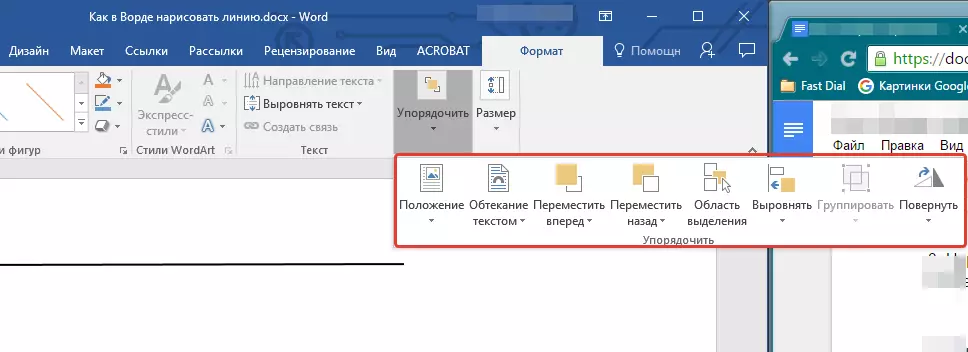
Upang baguhin ang hitsura ng linya, palawakin ang menu ng item "Mga estilo ng mga numero" At piliin ang gusto mo.
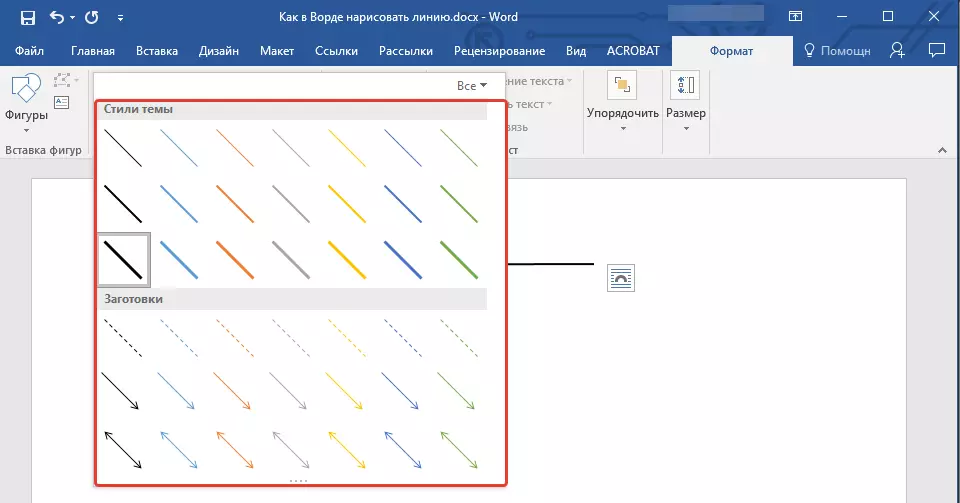
Upang gumawa ng isang may tuldok na linya sa salita, palawakin ang menu ng pindutan "Mga estilo ng mga numero" Pagkatapos ng pag-click sa figure, at piliin ang nais na uri ng linya ( "Hatch" ) Sa Kabanata "Billets".
Upang hindi gumuhit ng isang tuwid, ngunit curve line, piliin ang naaangkop na uri ng linya sa seksyon "Mga numero" . Mag-click sa kaliwang pindutan ng mouse at hilahin ito upang itakda ang isang liko, i-click ang pangalawang pagkakataon para sa susunod, ulitin ang pagkilos na ito para sa bawat isa sa mga bends, at pagkatapos ay mag-click sa kaliwang pindutan ng mouse nang dalawang beses upang lumabas sa mode ng pagguhit ng linya.
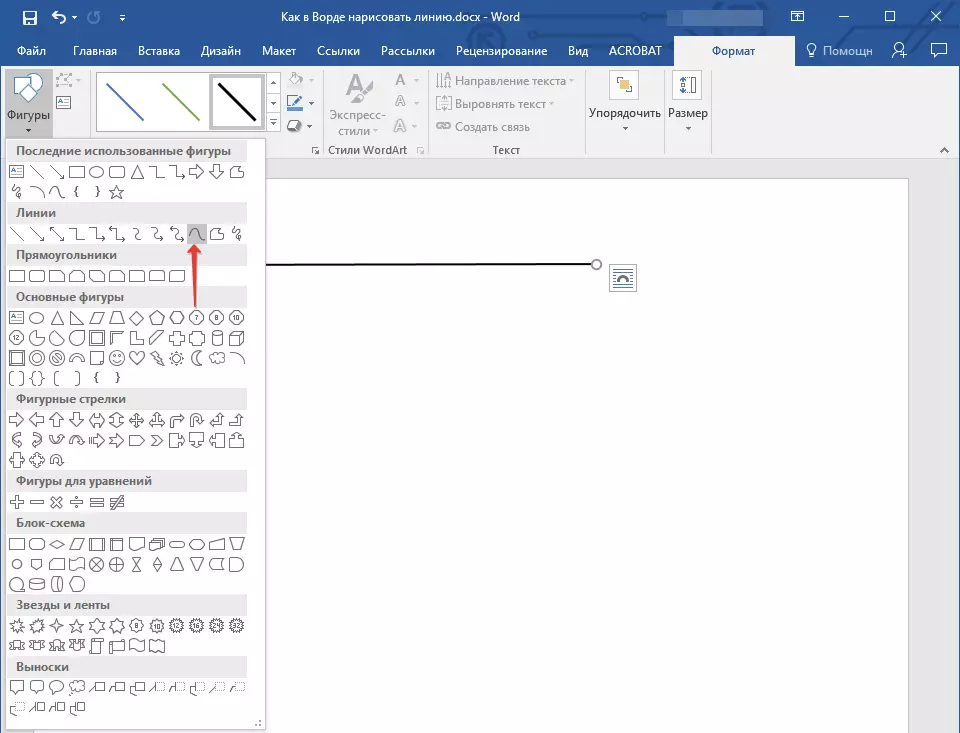
Upang gumuhit ng isang libreng linya ng form sa seksyon "Mga numero" Pumili "Polyline: Hand Drawn Curve".

Upang baguhin ang laki ng larangan ng drawn line, i-highlight ito at mag-click sa pindutan. "Ang sukat" . Itakda ang mga kinakailangang parameter ng lapad at taas ng patlang.
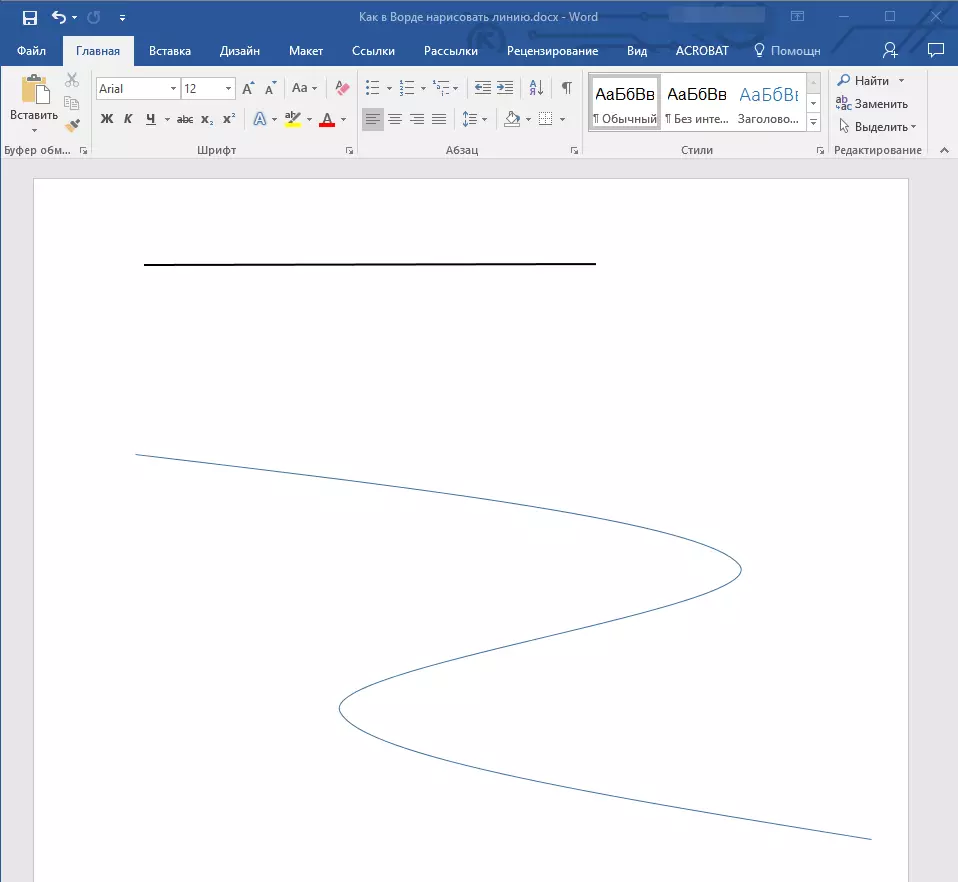
- Payo: Baguhin ang laki ng lugar na ang linya ay maaaring gamitin at gamitin ang mouse. I-click ang isa sa mga lupon na nag-frame nito, at hilahin ito sa ninanais na stron. Kung kinakailangan, ulitin ang pagkilos at sa kabilang panig ng pigura.
Para sa mga hugis na may mga node (halimbawa, isang linya ng curve), ang tool ay magagamit.
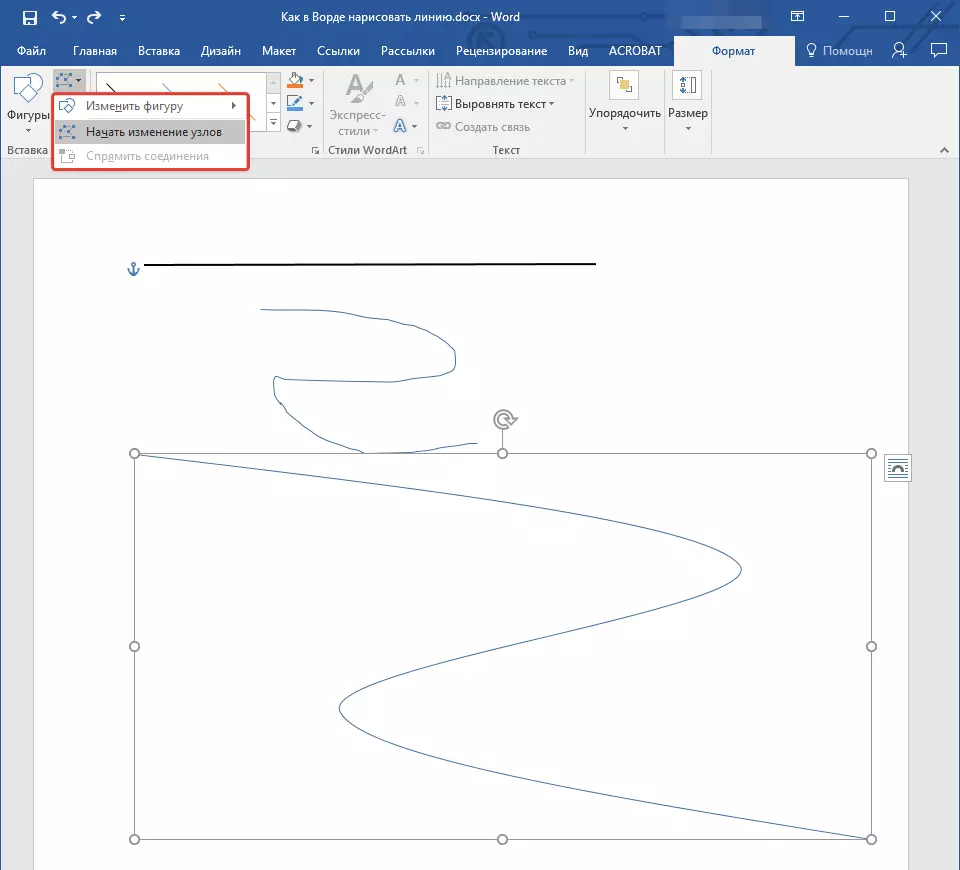
Upang baguhin ang kulay ng hugis, mag-click sa pindutan. "Contour of figure" na matatagpuan sa grupo "Mga Estilo" At piliin ang naaangkop na kulay.
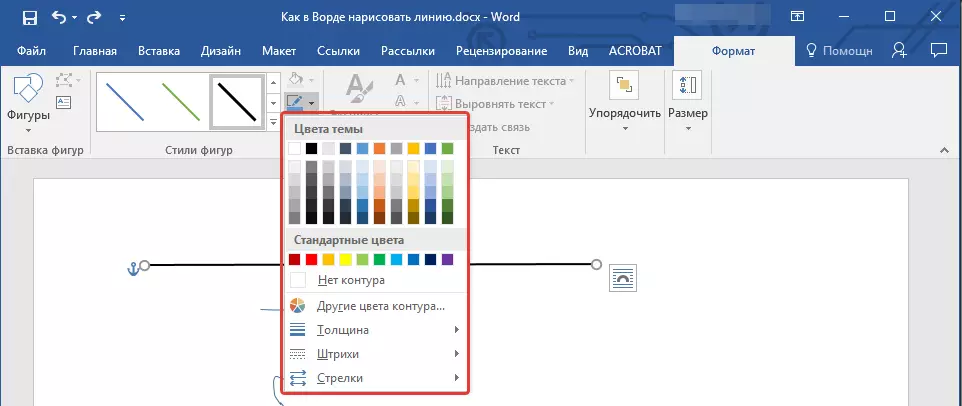
Upang ilipat ang linya, i-click lamang ito, upang ipakita ang form ng figure, at ilipat ito sa nais na lugar ng dokumento.
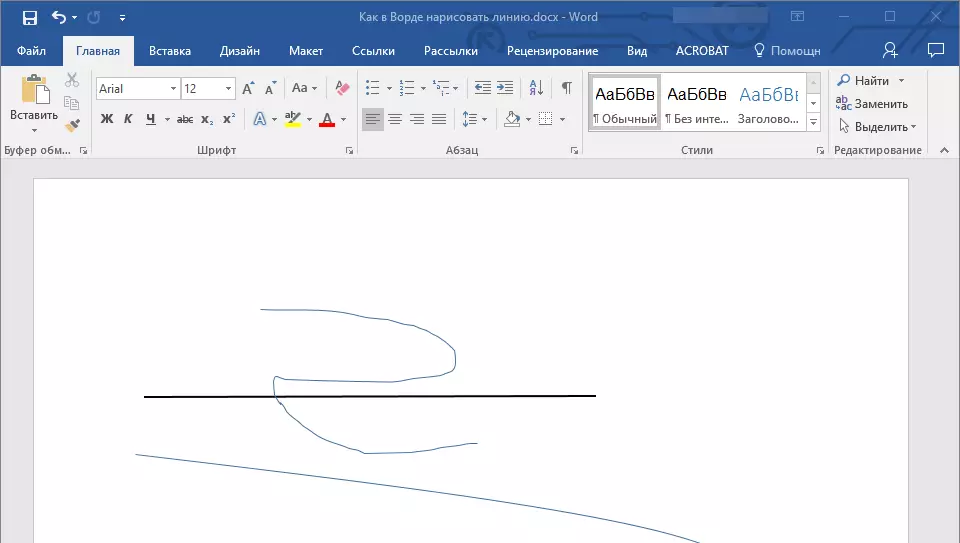
Sa ito, ang lahat, mula sa artikulong ito natutunan mo kung paano gumuhit (gastusin) sa salita. Ngayon alam mo ang kaunti pa tungkol sa mga posibilidad ng programang ito. Nais naming tagumpay ka sa karagdagang pag-unlad nito.
